Samsung 2043SN, 2043BW, 943SN, 943NW, 2243BW User Manual [cz]
...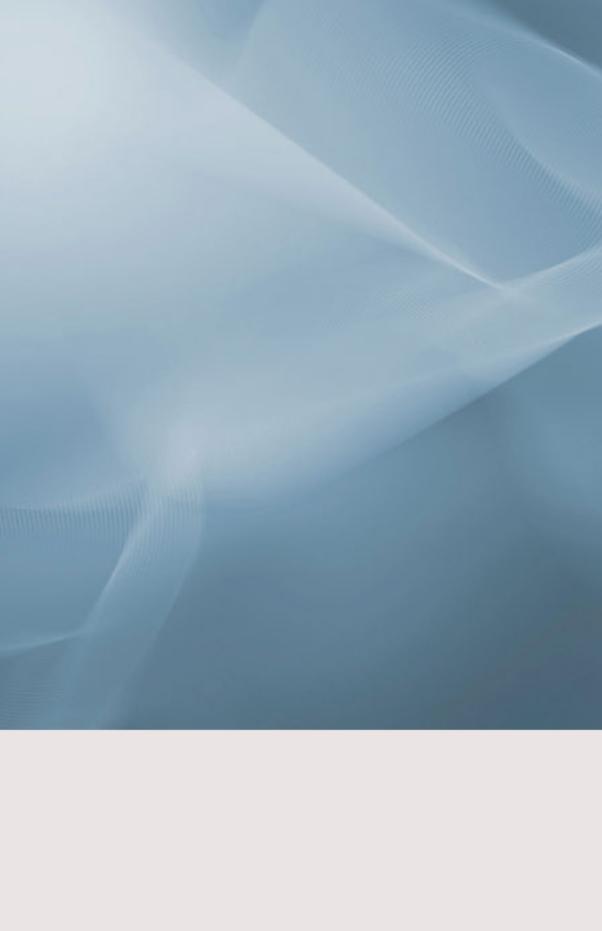
Monitor LCD
Uživatelská příručka
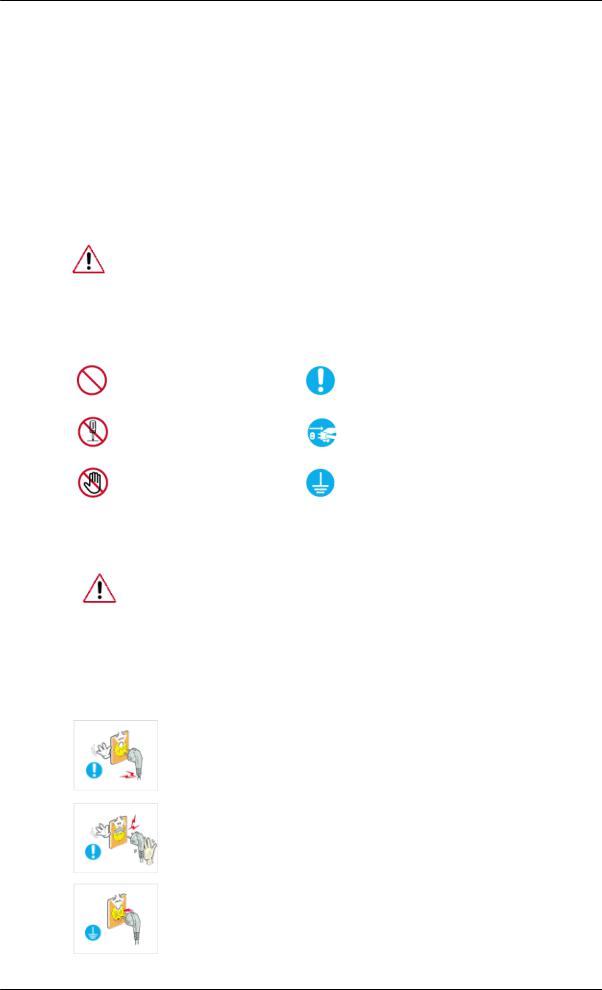
Bezpečnostní pokyny
Značky
 Poznámka
Poznámka
Tyto bezpečnostní pokyny je nutné dodržovat, abyste zajistili svou bezpečnost a zabránili poškození majetku.
Pečlivě si přečtěte pokyny a používejte výrobek správným způsobem.
 Varování / Upozornění
Varování / Upozornění
V opačném případě může dojít ke smrtelnému úrazu nebo zranění osob.
V opačném případě může dojít ke zranění osob nebo poškození majetku.
 Použité značky
Použité značky
Zakázáno
Nerozebírejte
Nedotýkejte se
Napájení
Důležité, čtěte s porozuměním
Odpojte od zdroje elektrické energie
Uzemněte, abyste zabránili úrazu elektrickým proudem
Není-li výrobek po delší dobu používán, nastavte počítač do režimu DPM. Pokud používáte spořič obrazovky, nastavte jej do režimu aktivní obrazovky.
Vyobrazení zde uvedená mají jen referenční účel a nevztahují se na všechny případy (nebo země).
Odkaz na pokyny ohledně potlačení efektu zbytkového obrazu
 Nepoužívejte poškozený napájecí kabel nebo zástrčku ani poškozenou nebo uvolněnou zásuvku.
Nepoužívejte poškozený napájecí kabel nebo zástrčku ani poškozenou nebo uvolněnou zásuvku.
•V opačném případě může dojít k úrazu elektrickým proudem nebo požáru.
 Když zasunujete napájecí zástrčku do zásuvky nebo ji vytahujete, nedotýkejte se jí vlhkýma rukama.
Když zasunujete napájecí zástrčku do zásuvky nebo ji vytahujete, nedotýkejte se jí vlhkýma rukama.
•V opačném případě může dojít k úrazu elektrickým proudem.
 Zajistěte, aby byl napájecí kabel připojen do uzemněné zásuvky.
Zajistěte, aby byl napájecí kabel připojen do uzemněné zásuvky.
•V opačném případě může dojít k úrazu elektrickým proudem nebo zranění osob.
1
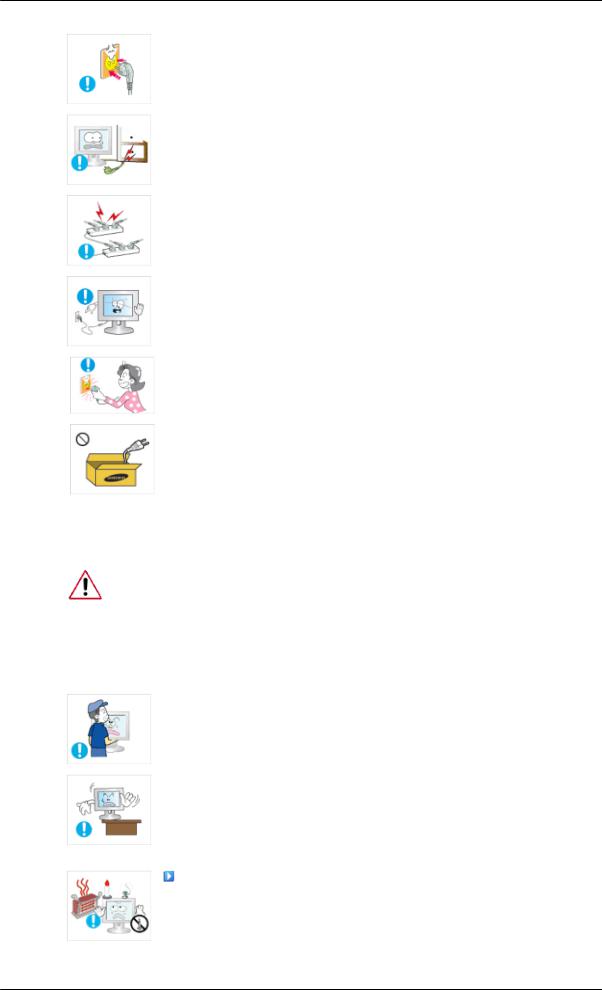
Bezpečnostní pokyny
 Zajistěte, aby byla napájecí zástrčka pevně a správně zasunuta do zásuvky.
Zajistěte, aby byla napájecí zástrčka pevně a správně zasunuta do zásuvky.
•V opačném případě může dojít k požáru.
 Neohýbejte napájecí zástrčku silou ani za ni netahejte a nepokládejte na ni žádné těžké předměty.
Neohýbejte napájecí zástrčku silou ani za ni netahejte a nepokládejte na ni žádné těžké předměty.
•V opačném případě může dojít k požáru.
 Nepřipojujte ke stejné zásuvce více spotřebičů.
Nepřipojujte ke stejné zásuvce více spotřebičů.
•V opačném případě může dojít k požáru v důsledku přehřátí.
 Pokud je monitor zapnutý, nevytahujte napájecí kabel ze zásuvky.
Pokud je monitor zapnutý, nevytahujte napájecí kabel ze zásuvky.
•V opačném případě může být výrobek poškozen v důsledku nárazu elektrického proudu.
 Při odpojení zařízení ze sítě je nutné vytáhnout vidlici ze síťové zásuvky. Síťová vidlice musí být proto snadno přístupná.
Při odpojení zařízení ze sítě je nutné vytáhnout vidlici ze síťové zásuvky. Síťová vidlice musí být proto snadno přístupná.
•Mohlo by dojít k úrazu elektrickým proudem nebo požáru.
 Používejte pouze napájecí kabel dodaný naší společností. Nepoužívejte napájecí kabel dodaný s jiným výrobkem.
Používejte pouze napájecí kabel dodaný naší společností. Nepoužívejte napájecí kabel dodaný s jiným výrobkem.
•V opačném případě může dojít k požáru nebo k úrazu elektrickým proudem.
Instalace
Pokud chcete umístit monitor v prašném prostředí, v prostředí s vysokými nebo nízkými teplotami, s vysokou vlhkostí, chemickými látkami nebo tam, kde bude v provozu 24 hodin denně (letiště, nádraží atp.), kontaktujte autorizované servisní středisko.
V opačném případě hrozí výrobku vážné poškození.
 Dejte pozor, abyste při přemísťování monitor neupustili.
Dejte pozor, abyste při přemísťování monitor neupustili.
•Mohlo by dojít k poškození výrobku nebo zranění osoby, která jej nese.
 Při instalaci do skříňky nebo na polici dejte pozor, aby dolní přední část výrobku nevyčnívala.
Při instalaci do skříňky nebo na polici dejte pozor, aby dolní přední část výrobku nevyčnívala.
•V opačném případě může dojít k pádu výrobku a zranění osob.
•Použijte skříňku nebo polici, která odpovídá velikosti výrobku.
NEUMISŤUJTE DO BLÍZKOSTI VÝROBKU SVÍČKY, REPE-
LENTY PROTI HMYZU, CIGARETY ANI ŽÁDNÁ TOPIDLA.
•Jinak může dojít k požáru.
2

Bezpečnostní pokyny
 Udržujte topidla co nejdále od napájecího kabelu a od výrobku.
Udržujte topidla co nejdále od napájecího kabelu a od výrobku.
•V opačném případě může dojít k úrazu elektrickým proudem nebo požáru.
 Neinstalujte výrobek do nedostatečně větraných prostor, například do knihovny nebo uzavřené skříně.
Neinstalujte výrobek do nedostatečně větraných prostor, například do knihovny nebo uzavřené skříně.
•V opačném případě může dojít k požáru v důsledku zvýšení teploty uvnitř výrobku.
 Monitor pokládejte opatrně.
Monitor pokládejte opatrně.
•Pokud tak neučiníte, může dojít k poškození monitoru.
 Nepokládejte přední část výrobku na podlahu.
Nepokládejte přední část výrobku na podlahu.
•V opačném případě může dojít k poškození obrazovky monitoru.
 Zajistěte, aby instalaci držáku na zeď provedla autorizovaná instalační společnost.
Zajistěte, aby instalaci držáku na zeď provedla autorizovaná instalační společnost.
•V opačném případě může dojít k pádu výrobku a následnému zranění osob.
•Používejte pouze držák na zeď, který odpovídá vašemu výrobku.
 Instalujte výrobek na dostatečně větrané místo. Zajistěte, aby mezi výrobkem a stěnou zůstala alespoň 10cm mezera.
Instalujte výrobek na dostatečně větrané místo. Zajistěte, aby mezi výrobkem a stěnou zůstala alespoň 10cm mezera.
•V opačném případě může dojít k požáru v důsledku zvýšení teploty uvnitř výrobku.
 Zajistěte, aby byly vinylové části obalu mimo dosah dětí.
Zajistěte, aby byly vinylové části obalu mimo dosah dětí.
•V opačném případě může dojít k vážnému úrazu (udušení), pokud by si s tímto materiálem děti hrály.
 Pokud lze výšku monitoru nastavit, nepokládejte na stojan při posunování dolů žádný předmět ani se o stojan neopírejte.
Pokud lze výšku monitoru nastavit, nepokládejte na stojan při posunování dolů žádný předmět ani se o stojan neopírejte.
•Mohlo by dojít k poškození výrobku nebo zranění osoby, která jej nese.
Čištění
Při čištění krytu monitoru nebo povrchu panelu TFT-LCD použijte mírně navlhčený měkký hadřík.
 Nestříkejte čisticí prostředek přímo na povrch výrobku.
Nestříkejte čisticí prostředek přímo na povrch výrobku.
•V opačném případě mohou v jeho struktuře vzniknout barevné skvrny a zkreslení a může dojít k odlupování povrchu obrazovky.
3
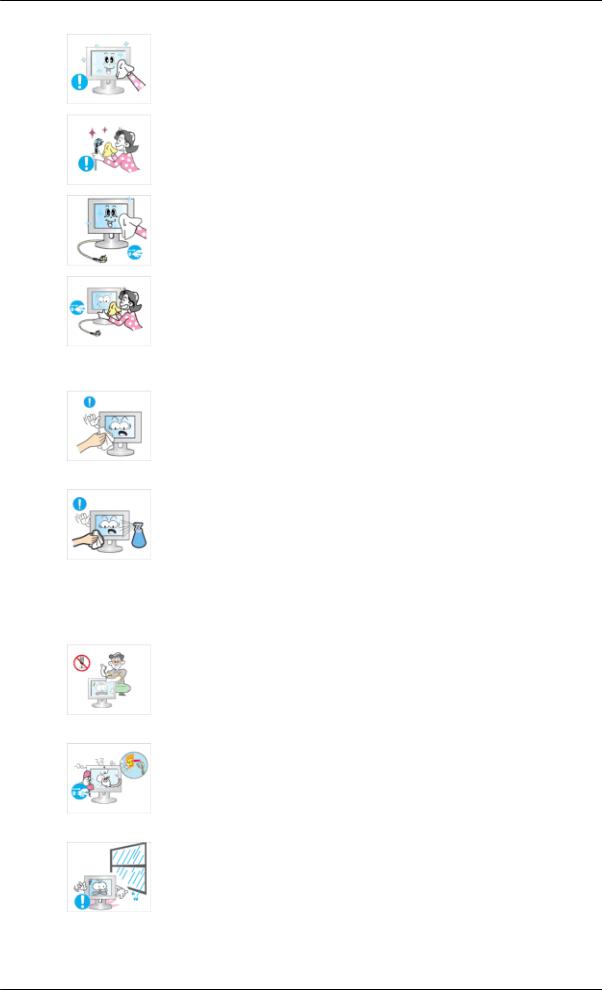
Bezpečnostní pokyny
 Výrobek čistěte měkkým hadříkem a pouze čisticím prostředkem určeným pro monitory. Pokud musíte použít jiný čisticí prostředek, než je prostředek určený pro monitory, rozřeďte ho vodou v poměru 1:10.
Výrobek čistěte měkkým hadříkem a pouze čisticím prostředkem určeným pro monitory. Pokud musíte použít jiný čisticí prostředek, než je prostředek určený pro monitory, rozřeďte ho vodou v poměru 1:10.
 Při čištění konektorů napájecí zástrčky nebo při oprašování zásuvky používejte suchý hadřík.
Při čištění konektorů napájecí zástrčky nebo při oprašování zásuvky používejte suchý hadřík.
•V opačném případě může dojít k požáru.
 Při čištění tohoto výrobku nezapomeňte odpojit napájecí kabel.
Při čištění tohoto výrobku nezapomeňte odpojit napájecí kabel.
•V opačném případě může dojít k úrazu elektrickým proudem nebo požáru.
 Při čištění výrobku nejprve odpojte napájecí kabel a očistěte ho měkkým suchým hadříkem.
Při čištění výrobku nejprve odpojte napájecí kabel a očistěte ho měkkým suchým hadříkem.
•(Nepoužívejte chemické látky, například vosk, benzen, alkohol, ředidlo, repelent proti hmyzu, mazivo ani čisticí prostředek.) Tyto přípravky by mohly způsobit změnu vzhledu výrobku a také odlepit indikační štítky výrobku.
 Zajistěte, aby se pro čištění krytu výrobku používal pouze uvedený hadřík, protože kryt se snadno poškrábe.
Zajistěte, aby se pro čištění krytu výrobku používal pouze uvedený hadřík, protože kryt se snadno poškrábe.
•Použijte uvedený hadřík a přidejte pouze trochu vody. Protože může dojít k poškrábání výrobku, jsou-li na hadříku cizí částice, před použitím nejprve hadřík důkladně vyprašte.
 Při čištění výrobku nestříkejte vodu přímo na hlavní část výrobku.
Při čištění výrobku nestříkejte vodu přímo na hlavní část výrobku.
•Zajistěte, aby se voda nedostala do výrobku a výrobek nenavlhl.
•V opačném případě může dojít k úrazu elektrickým proudem, požáru nebo ke vzniku poruchy.
Jiné
 V tomto výrobku se nachází vysoké napětí. Zajistěte, aby výrobek nebyl rozebírán, opravován ani upravován samotnými uživateli.
V tomto výrobku se nachází vysoké napětí. Zajistěte, aby výrobek nebyl rozebírán, opravován ani upravován samotnými uživateli.
•V opačném případě může dojít k úrazu elektrickým proudem nebo požáru. Jestliže je třeba výrobek opravit, obraťte se na servisní středisko.
 Pokud dojde k výskytu podivného zápachu nebo zvuku nebo pokud z výrobku uniká kouř, okamžitě odpojte napájecí zástrčku a obraťte se na servisní středisko.
Pokud dojde k výskytu podivného zápachu nebo zvuku nebo pokud z výrobku uniká kouř, okamžitě odpojte napájecí zástrčku a obraťte se na servisní středisko.
•V opačném případě může dojít k úrazu elektrickým proudem nebo požáru.
 Výrobek neinstalujte v místě vystaveném působení vlhkosti, prachu, kouře, vody ani v automobilu.
Výrobek neinstalujte v místě vystaveném působení vlhkosti, prachu, kouře, vody ani v automobilu.
•V opačném případě může dojít k úrazu elektrickým proudem nebo požáru.
4

Bezpečnostní pokyny
 Pokud výrobek upadne nebo dojde k rozbití krytu, vypněte napájení a odpojte napájecí kabel. Obraťte se na servisní středisko.
Pokud výrobek upadne nebo dojde k rozbití krytu, vypněte napájení a odpojte napájecí kabel. Obraťte se na servisní středisko.
•V opačném případě může dojít k úrazu elektrickým proudem nebo požáru.
 Za bouřky nebo při výskytu blesků se nedotýkejte napájecího kabelu ani kabelu antény.
Za bouřky nebo při výskytu blesků se nedotýkejte napájecího kabelu ani kabelu antény.
•V opačném případě může dojít k úrazu elektrickým proudem nebo požáru.
 Nepokoušejte se přesouvat monitor taháním za napájecí kabel nebo kabel signálu.
Nepokoušejte se přesouvat monitor taháním za napájecí kabel nebo kabel signálu.
•V opačném případě může výrobek upadnout a může dojít k úrazu elektrickým proudem, poškození výrobku nebo ke vzniku požáru v důsledku poškození kabelu.
 Nezdvihejte výrobek ani jím nepohybujte dozadu, dopředu, doprava ani doleva pouze držením napájecího kabelu nebo signálních kabelů.
Nezdvihejte výrobek ani jím nepohybujte dozadu, dopředu, doprava ani doleva pouze držením napájecího kabelu nebo signálních kabelů.
•V opačném případě může výrobek upadnout a může dojít k úrazu elektrickým proudem, poškození výrobku nebo ke vzniku požáru v důsledku poškození kabelu.
 Zajistěte, aby ventilační otvor nebyl blokován stolem nebo závěsem.
Zajistěte, aby ventilační otvor nebyl blokován stolem nebo závěsem.
•V opačném případě může dojít k požáru v důsledku zvýšení teploty uvnitř výrobku.
 Nepokládejte na výrobek žádné nádoby s vodou, vázy, květináče, léky ani žádné kovové předměty.
Nepokládejte na výrobek žádné nádoby s vodou, vázy, květináče, léky ani žádné kovové předměty.
•Jestliže se do výrobku dostane voda nebo cizí částice, odpojte napájecí zástrčku a obraťte se na servisní středisko.
•Mohlo by dojít k nesprávné funkci, úrazu elektrickým proudem nebo požáru.
 V blízkosti výrobku nepoužívejte ani neskladujte hořlavé spreje ani hořlavé materiály.
V blízkosti výrobku nepoužívejte ani neskladujte hořlavé spreje ani hořlavé materiály.
•V opačném případě může dojít k výbuchu nebo požáru.
 Nevkládejte do výrobku žádný kov, například jídelní hůlky, mince, sponky a svorky ani hořlavé předměty, například sirky nebo papír (ventilačními otvory, vstupními a výstupními konektory apod.).
Nevkládejte do výrobku žádný kov, například jídelní hůlky, mince, sponky a svorky ani hořlavé předměty, například sirky nebo papír (ventilačními otvory, vstupními a výstupními konektory apod.).
•Jestliže se do výrobku dostane voda nebo cizí částice, odpojte napájecí kabel a obraťte se na servisní středisko.
•V opačném případě může dojít k úrazu elektrickým proudem nebo požáru.
 Při dlouhodobém používání nepohyblivého obrazu může dojít k efektu zbytkového obrazu nebo vzniku skvrn.
Při dlouhodobém používání nepohyblivého obrazu může dojít k efektu zbytkového obrazu nebo vzniku skvrn.
•Jestliže nebudete výrobek po dlouhou dobu používat, přepněte jej do režimu spánku nebo použijte pohyblivý spořič obrazovky.
5
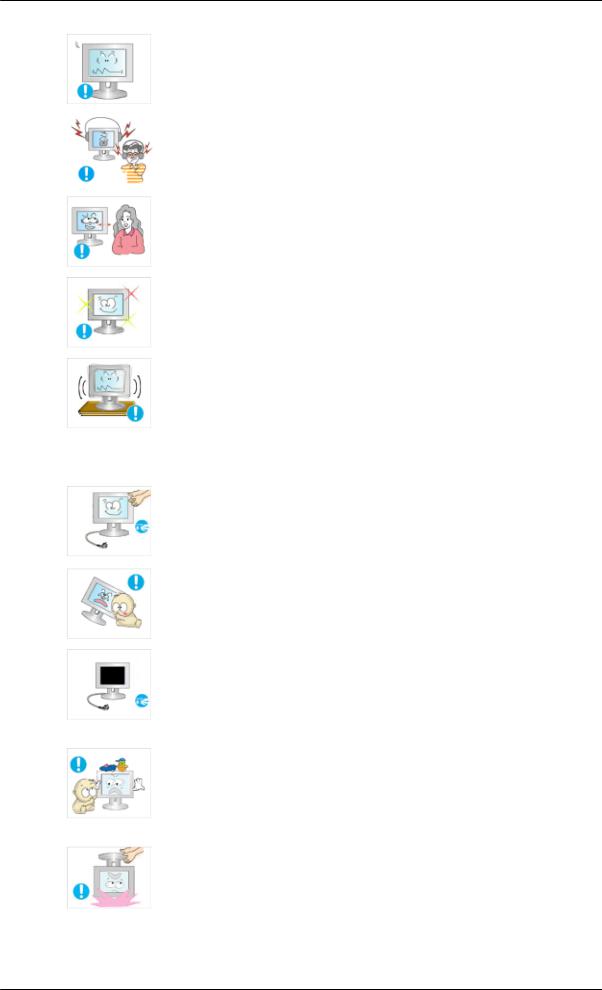
Bezpečnostní pokyny
 Nastavte rozlišení a frekvenci, která je pro výrobek vhodná.
Nastavte rozlišení a frekvenci, která je pro výrobek vhodná.
•V opačném případě může dojít k poškození zraku.
 Při použití sluchátek udržujte hlasitost na přiměřené úrovni.
Při použití sluchátek udržujte hlasitost na přiměřené úrovni.
•Příliš vysoká hlasitost může vést k poškození sluchu.
 Pokud se budete stále přibližovat k obrazovce výrobku, může se vám zhoršit zrak.
Pokud se budete stále přibližovat k obrazovce výrobku, může se vám zhoršit zrak.
 Chcete-li předejít únavě očí, udělejte si po každé hodině sledování monitoru alespoň pětiminutovou přestávku.
Chcete-li předejít únavě očí, udělejte si po každé hodině sledování monitoru alespoň pětiminutovou přestávku.
 Neinstalujte výrobek na nestabilní místa, například nestabilní polici nebo nerovný povrch ani na místa vystavená vibracím.
Neinstalujte výrobek na nestabilní místa, například nestabilní polici nebo nerovný povrch ani na místa vystavená vibracím.
•V takovém případě může dojít k pádu výrobku, který může způsobit zranění osob nebo poškození výrobku.
•Pokud budete výrobek používat na místech vystavených vibracím, může dojít k poškození výrobku nebo vzniku požáru.
 Při přesouvání výrobku vypněte napájení a odpojte napájecí zástrčku, kabel antény a všechny kabely, které jsou k výrobku připojeny.
Při přesouvání výrobku vypněte napájení a odpojte napájecí zástrčku, kabel antény a všechny kabely, které jsou k výrobku připojeny.
•V opačném případě může dojít k úrazu elektrickým proudem nebo požáru.
 Zajistěte, aby se za výrobek nedržely děti ani na něj nevylézaly.
Zajistěte, aby se za výrobek nedržely děti ani na něj nevylézaly.
•Může dojít k pádu výrobku a následně zranění osob nebo smrti.
 Pokud výrobek po dlouhou dobu nepoužíváte, odpojte napájecí kabel ze zásuvky.
Pokud výrobek po dlouhou dobu nepoužíváte, odpojte napájecí kabel ze zásuvky.
•V opačném případě může dojít k přehřátí vlivem prachu a může dojít ke vzniku požáru v důsledku nárazu elektrického proudu nebo netěsnosti.
 Nepokládejte na výrobek žádné těžké předměty ani hračky nebo cukrovinky, například sušenky apod., které by mohly přitáhnout pozornost dětí.
Nepokládejte na výrobek žádné těžké předměty ani hračky nebo cukrovinky, například sušenky apod., které by mohly přitáhnout pozornost dětí.
•Děti by se mohly za výrobek držet, způsobit tak jeho pád a v důsledku toho by mohlo dojít ke zranění osob nebo smrti.
 Neotáčejte výrobek vzhůru nohama ani jej nepřesouvejte, když držíte pouze stojan.
Neotáčejte výrobek vzhůru nohama ani jej nepřesouvejte, když držíte pouze stojan.
•V takovém případě může dojít k pádu výrobku, který může způsobit zranění osob nebo poškození výrobku.
6
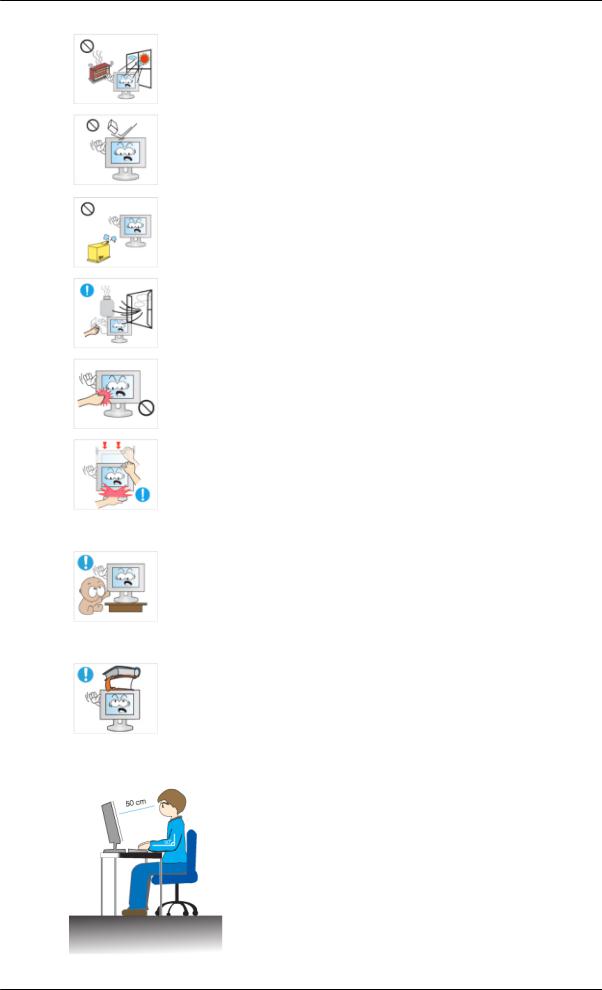
Bezpečnostní pokyny
 Neumisťujte výrobek na místo vystavené přímému slunečnímu světlu ani do blízkosti zdroje tepla, například ohně nebo topení.
Neumisťujte výrobek na místo vystavené přímému slunečnímu světlu ani do blízkosti zdroje tepla, například ohně nebo topení.
•Mohlo by to zkrátit dobu životnosti výrobku a způsobit vznik požáru.
 Nenechte na výrobek upadnout žádné předměty, které by způsobily náraz.
Nenechte na výrobek upadnout žádné předměty, které by způsobily náraz.
•V opačném případě může dojít k úrazu elektrickým proudem nebo požáru.
 Nepoužívejte v blízkosti výrobku vlhčicí zařízení ani kuchyňský stůl.
Nepoužívejte v blízkosti výrobku vlhčicí zařízení ani kuchyňský stůl.
•V opačném případě může dojít k úrazu elektrickým proudem nebo požáru.
 Pokud dojde k úniku plynu, nedotýkejte se výrobku ani napájecí zástrčky, ale ihned zajistěte odvětrání prostoru.
Pokud dojde k úniku plynu, nedotýkejte se výrobku ani napájecí zástrčky, ale ihned zajistěte odvětrání prostoru.
•Pokud by vznikla jiskra, mohla by způsobit výbuch nebo požár.
 Pokud je výrobek po dlouhou dobu zapnutý, zobrazovací panel se silně zahřeje. Nedotýkejte se ho.
Pokud je výrobek po dlouhou dobu zapnutý, zobrazovací panel se silně zahřeje. Nedotýkejte se ho.
•Uchovávejte příslušenství malých rozměrů na místě mimo dosah dětí.
 Při nastavování úhlu výrobku nebo výšky stojanu buďte opatrní.
Při nastavování úhlu výrobku nebo výšky stojanu buďte opatrní.
•Mohlo by dojít ke zranění osob, protože by se vám zde mohla zachytit ruka nebo prsty.
•Také pokud byste výrobek naklonili příliš daleko, spadne a může způsobit zranění osob.
 Neinstalujte výrobek tak nízko, aby na něj dosáhly děti.
Neinstalujte výrobek tak nízko, aby na něj dosáhly děti.
•V opačném případě může dojít k pádu výrobku a následnému zranění osob.
•Přední část výrobku je těžká, výrobek proto instalujte na rovnou a stabilní plochu.
 Nepokládejte na výrobek žádné těžké předměty.
Nepokládejte na výrobek žádné těžké předměty.
•Mohlo by dojít ke zranění osob nebo poškození výrobku.
 Doporučená držení těla při používání monitoru
Doporučená držení těla při používání monitoru  Při používání výrobku seďte ve správné pozici.
Při používání výrobku seďte ve správné pozici.
•Při pohledu na výrobek držte záda rovně.
•Vzdálenost mezi vašima očima a obrazovkou by měla být mezi 45 až 50 cm. Dívejte se na obrazovku z mírně vyššího místa než je výška obrazovky.
•Při používání výrobku seďte ve správné pozici.
•Nastavte úhel tak, aby obrazovka neodrážela světlo.
7
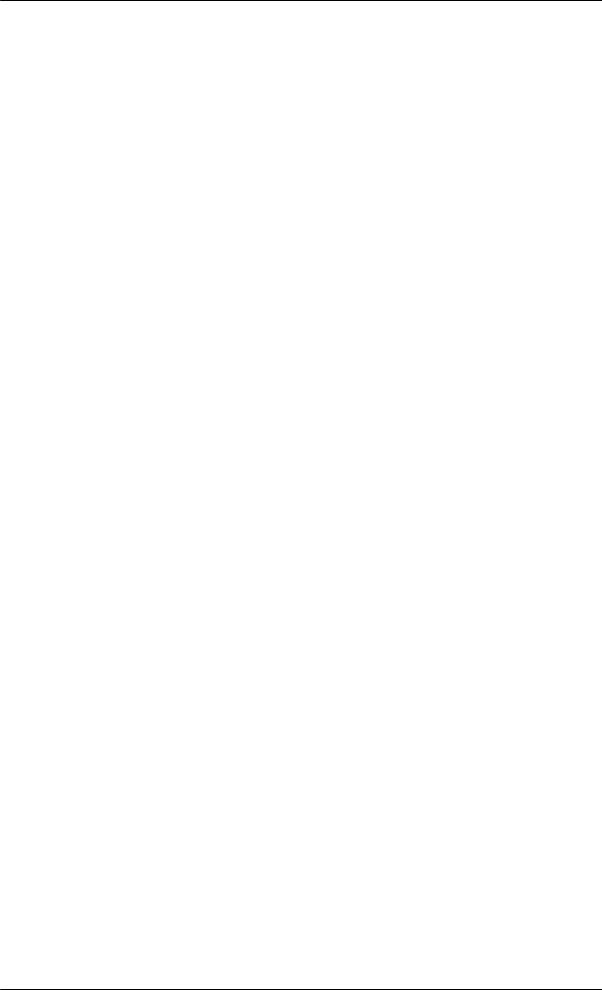
Bezpečnostní pokyny
•Položte ruce podél těla a mějte paže ve stejné výšce jako hřbety rukou.
•Mějte loket v úhlu 90 stupňů.
•Mějte kolena v úhlu větším než 90 stupňů a paty držte pevně na zemi. Mějte paže níže než srdce.
8
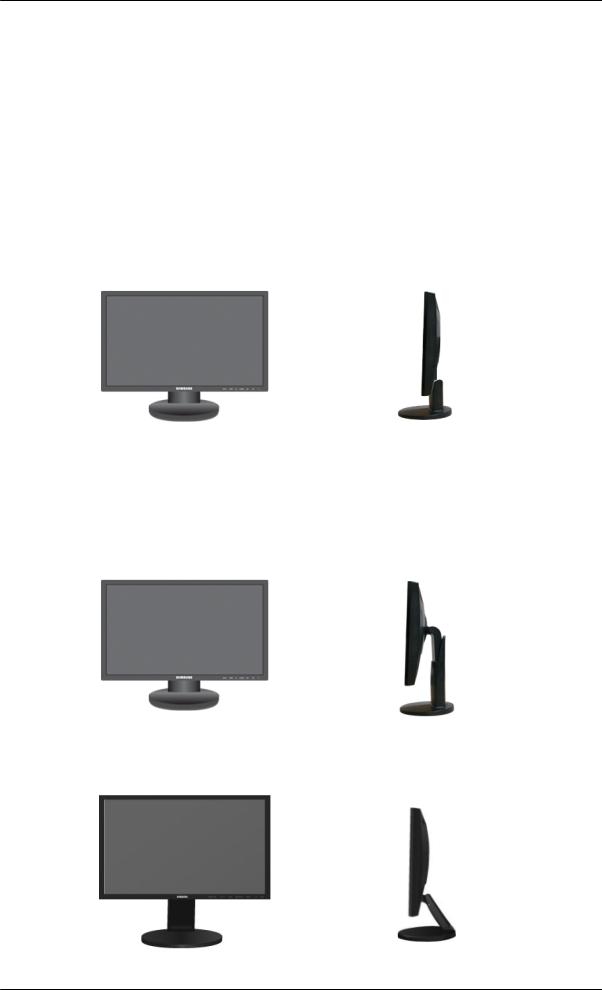
Úvod
Obsah balení
 Poznámka
Poznámka
Přesvědčte se, že součástí dodávky monitoru jsou následující položky.
Pokud některé položky chybí, kontaktujte svého prodejce.
Chcete-li zakoupit volitelné položky, kontaktujte místního prodejce.
Rozbalení
Typ 1
Monitor a jednoduchý stojan
 Poznámka
Poznámka
• Program MagicRotation nelze dodat, protože jednoduchý stojan nepodporuje funkci otáčení. Typ 2
Monitor a stojan HAS
Typ 3
9
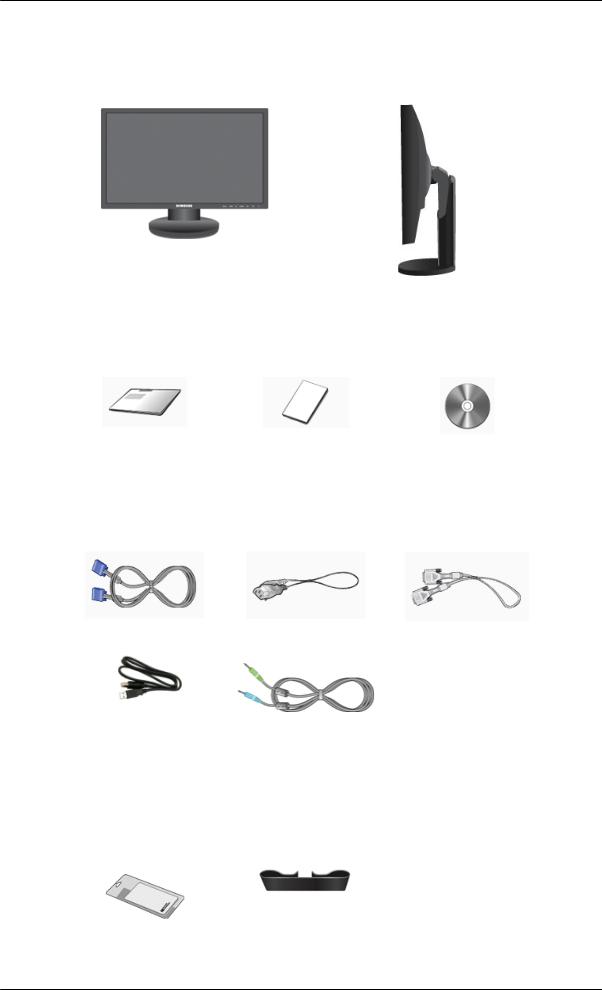
Úvod
Monitor a Stojan se dvìma klouby
Typ 4
Monitor a stojan HAS
23 palců nebo větší
Příručky
Příručka pro rychlou instalaci |
Záruční list |
Uživatelská příručka |
(V některých zemích není přiložen)
Kabely
Kabel D-Sub |
Napájecí kabel |
Kabel DVI (volitelný) |
Kabel USB |
Zvukový kabel |
(Platí pouze pro modely se |
(Dodáváno pouze s modely, |
stojanem, které mají konek- |
které mají reproduktory.) |
tory USB.) |
|
Jiné |
|
Hadřík na čištění(volitelný) Přidržovací kroužek kabelu
10

Úvod
 Poznámka
Poznámka
Čisticí utěrka je dodávána jako doplněk pouze pro černé výrobky s vysokým leskem.
Váš monitor
Úvodní nastavení
Pomocí klávesy se šipkou nahoru nebo dolů zvolte jazyk.
Zobrazený obsah zmizí po uplynutí 40 sekund.
Přepněte vypínač do polohy vypnuto a poté znovu zapnuto. Zobrazí se znovu.
Je možné jej zobrazit až třikrát (1). Před dosažením maximálního počtu zkontrolujte, zda jste nastavili rozlišení počítače.
 Poznámka
Poznámka
Optimální rozlišení tohoto výrobku je rozlišení zobrazené na obrazovce.
Nastavte rozlišení počítače na stejnou hodnotu, jako je optimální rozlišení tohoto výrobku.
11

Úvod
Pohled zepředu
 Poznámka
Poznámka
 Tlačítka používejte pouze lehkým dotykem prsty.
Tlačítka používejte pouze lehkým dotykem prsty.
 Tlačítko MENU [MENU/
Tlačítko MENU [MENU/ ]
]
Otevře nebo zavře nabídku na obrazovce. Slouží také k zavření nabídky na obrazovce a návratu do předchozí nabídky.
 Customized Key[
Customized Key[ ]
]
Přiřazení klávesy pro uživatelské úpravy lze použít pro tlačítko Custom dle vašich požadavků.
 Poznámka
Poznámka
Klávesu pro uživatelské úpravy lze nakonfigurovat na požadovanou funkci prostřednictvím nabídky Setup > Customized Key.
 Tlačítka nastavení [
Tlačítka nastavení [ ]
]
Těmito tlačítky lze nastavit položky v nabídce.  Tlačítko Brightness [
Tlačítko Brightness [ ]
]
Pokud není zobrazena nabídka na obrazovce, upravte jas pomocí tlačítka.
12
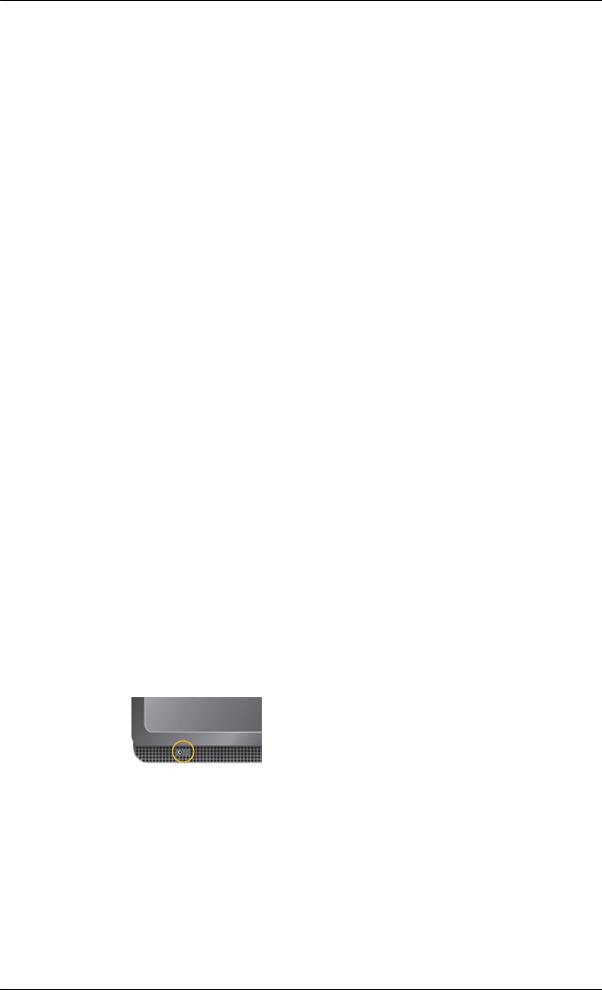
Úvod

 Tlačítko
Tlačítko
Stiskněte tlačítko . Poté zvolte videosignál, nabídka na obrazovce je vypnuta. (Pokud chcete změnit vstupní režim a stisknete tlačítko
. Poté zvolte videosignál, nabídka na obrazovce je vypnuta. (Pokud chcete změnit vstupní režim a stisknete tlačítko  , objeví se v levé horní části obrazovky zpráva oznamující aktuální režim – analogový nebo digitální vstupní signál.)
, objeví se v levé horní části obrazovky zpráva oznamující aktuální režim – analogový nebo digitální vstupní signál.)
 Poznámka
Poznámka
•Pokud zvolíte digitální režim, musíte připojit monitor k portu DVI grafické karty pomocí kabelu DVI.
•Tato funkce není dostupná pro výrobky, které mají pouze analogové rozhraní.
 Tlačítko Enter [
Tlačítko Enter [ ]
]
Aktivuje zvýrazněnou položku nabídky.
 Tlačítko AUTO
Tlačítko AUTO
Pomocí tohoto tlačítka aktivujete funkci automatického nastavení.
(Dostupné pouze v režimu Analog.)
 Vypínač [
Vypínač [ ]
]
Tímto tlačítkem výrobek zapnete nebo vypnete.
 Indikátor napájení
Indikátor napájení
Tento indikátor svítí při normálním provozu a jednou blikne při uložení nastavení.
 Poznámka
Poznámka
Další informace o funkcích úspory energie naleznete v příručce v části PowerSaver. Chcete-li šetřit energii, vypněte monitor, kdykoli jej nebudete potřebovat nebo delší dobu používat.
 Tlačítko Hlasitost[
Tlačítko Hlasitost[ ]
]
Pokud není zobrazena nabídka na obrazovce, upravte hlasitost pomocí tlačítka.
 Poznámka
Poznámka
Platí pouze pro modely, které mají reproduktory.
 Výstupní zvuková přípojka sluchátek[
Výstupní zvuková přípojka sluchátek[ ]
]
 Poznámka
Poznámka
Platí pouze pro modely, které mají reproduktory.
 Reproduktor
Reproduktor
Zvuk uslyšíte po připojení zvukové karty v počítači k monitoru.
13
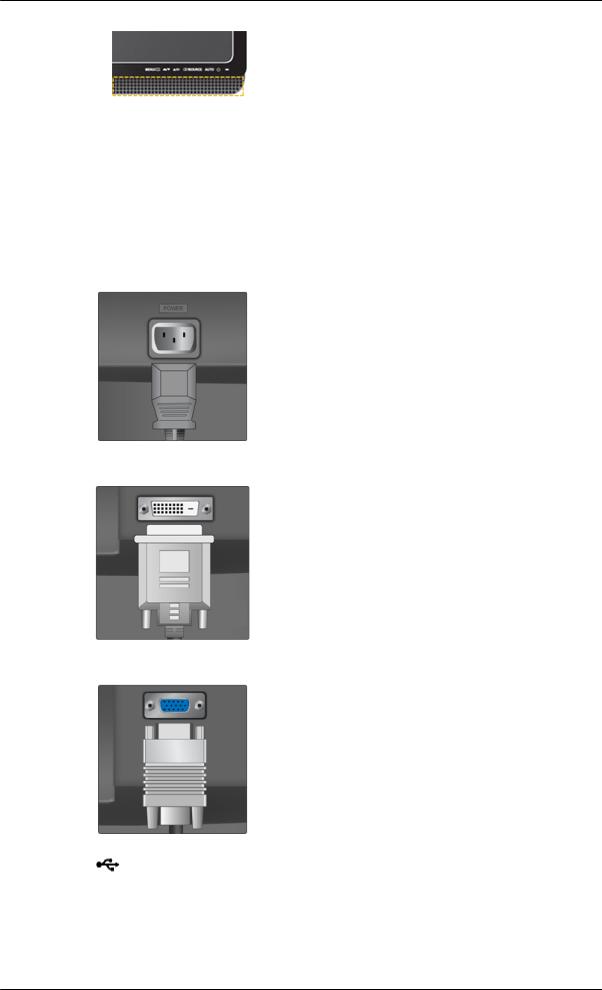
Úvod
 Poznámka
Poznámka
Platí pouze pro modely, které mají reproduktory.
Pohled zezadu
 Poznámka
Poznámka
Uspořádání zadní části monitoru se může výrobek od výrobku lišit.
Port POWER
Port POWER
Zapojte napájecí kabel monitoru do portu POW-
ER na zadní straně výrobku.
DVI IN
DVI IN
Připojte kabel DVI ke konektoru DVI IN na zadní straně monitoru.
 Poznámka
Poznámka
Platí pouze pro digitální modely, které jsou vyhrazené pro DVI.
RGB IN
RGB IN
Zapojte kabel D-sub do 15kolíkového portu RGB
IN na zadní straně monitoru.
Připojovací konektor
USB (volitelný)
14
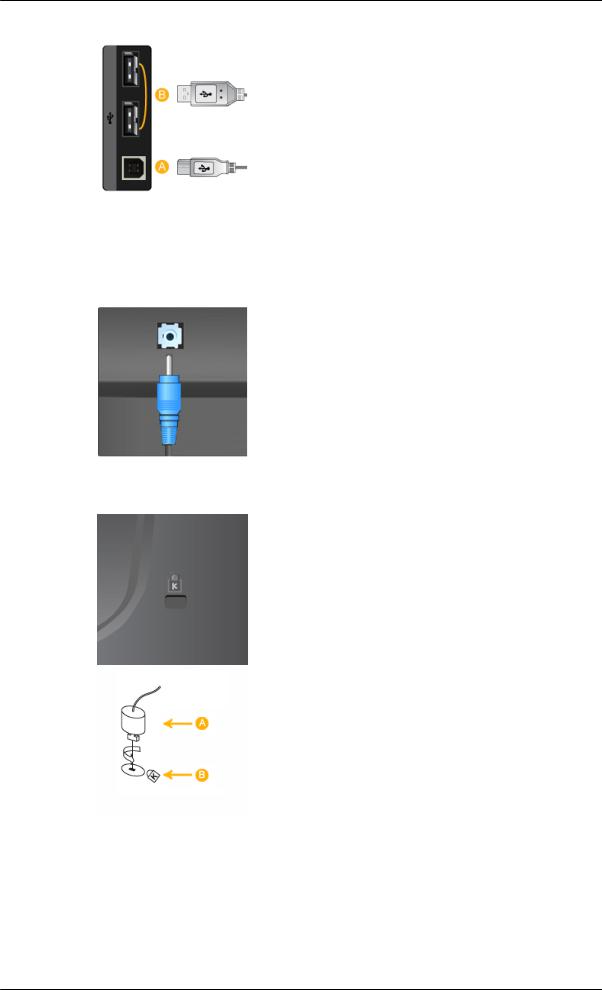
Úvod
 UP (port USB pro odesílání dat)
UP (port USB pro odesílání dat)
Pomocí kabelu USB propojte port  UP monitoru a port USB počítače.
UP monitoru a port USB počítače.
 DOWN (port USB pro příjem dat)
DOWN (port USB pro příjem dat)
Pomocí kabelu USB propojte port  DOWN monitoru USB a zařízení USB.
DOWN monitoru USB a zařízení USB.
 Poznámka
Poznámka
Platí pouze pro modely, které mají konektory USB.
PortAUDIO IN
Port AUDIO IN
Připojte audio kabel vašeho monitoru k portu audio na zadní straně počítače.
 Poznámka
Poznámka
Platí pouze pro modely, které mají reproduktory.
 Kensingtonský zámek
Kensingtonský zámek
Kensingtonský zámek
Kensingtonský zámek je zařízení sloužící k zabezpečení systému umístěného na veřejném místě. (Uzamykací zařízení je třeba koupit samostatně.) Informace o používání zámku získáte u prodejce.
 Poznámka
Poznámka
Umístění Kensingtonského zámku se může lišit podle modelu.
Použití Kensingtonského zámku zabraňujícího odcizení
1.Zasuňte uzamykací zařízení do slotu monitoru pro Kensingtonský zámek ( ) a otočte jím ve směru uzamykání (
) a otočte jím ve směru uzamykání ( ).
).
2.Připojte lanko Kensingtonského zámku.
3.Upevněte Kensingtonský zámek ke stolu nebo těžkému stacionárnímu objektu.
15
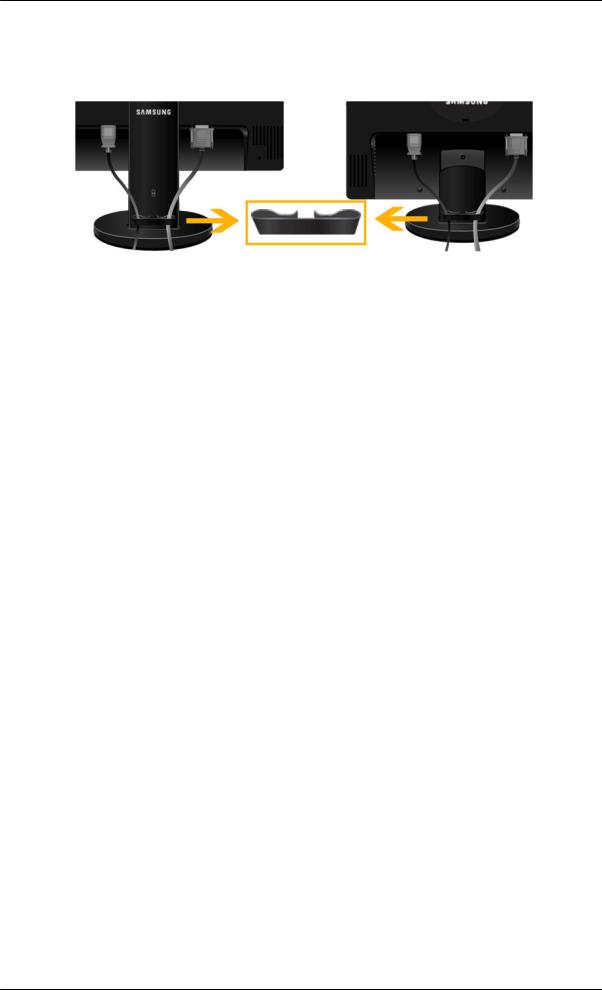
Úvod
 Poznámka
Poznámka
Další informace týkající se zapojení kabelů najdete v části Připojovací kabely.
Přidržovací kroužek kabelu
•Kabely připevněte pomocí přidržovacího kroužku, viz obrázek.
16
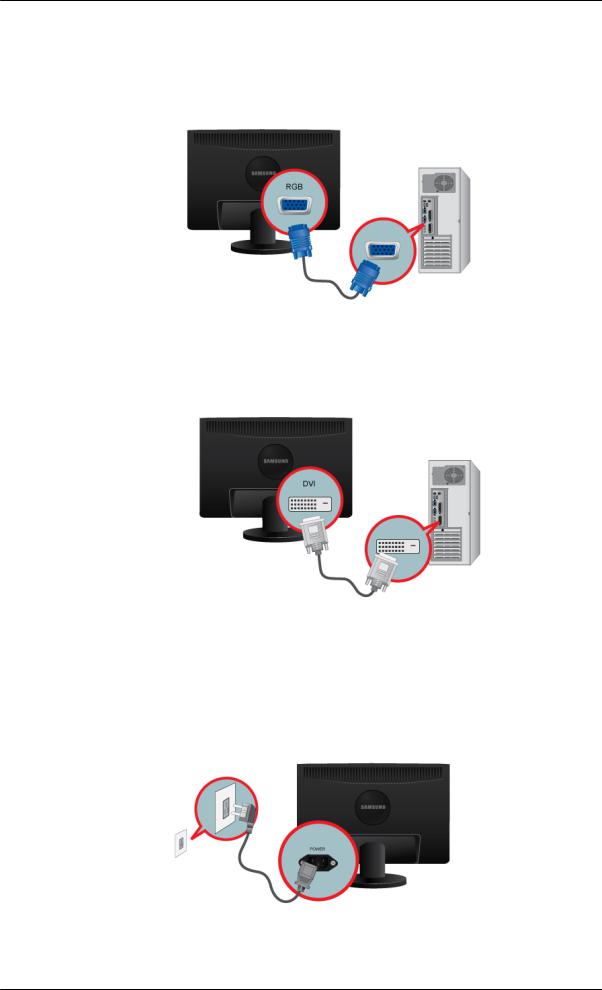
Zapojení
Připojovací kabely
Použijte připojení vhodné pro váš počítač.
 Použití konektoru D-sub (analogového) videokarty.
Použití konektoru D-sub (analogového) videokarty.
•Zapojte kabel signálu do 15kolíkového portu D-sub na zadní straně monitoru.
 Použití konektoru DVI (digitálního) videokarty.
Použití konektoru DVI (digitálního) videokarty.
•Zapojte kabel DVI do portu DVI IN na zadní straně monitoru.
17
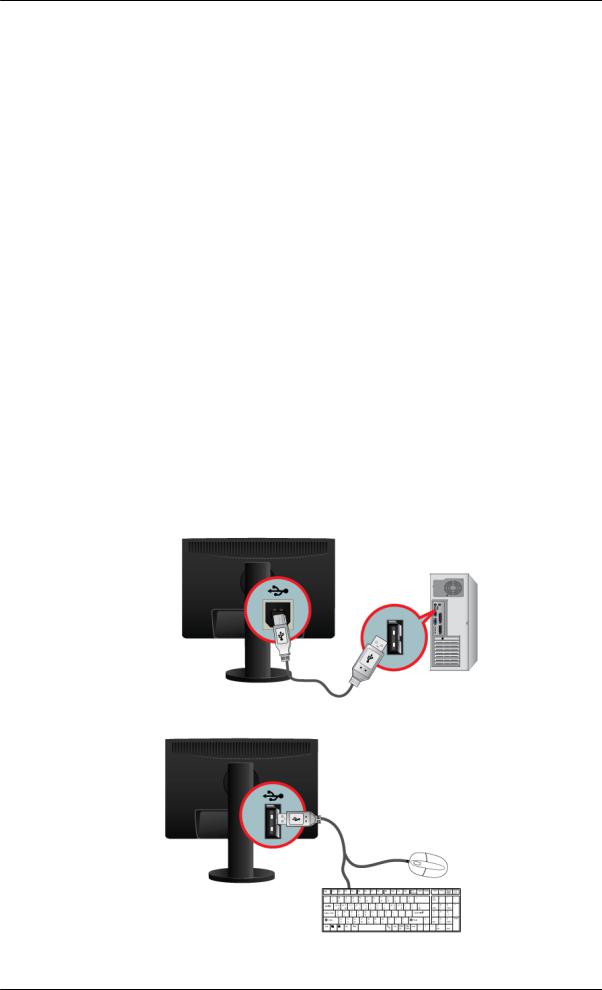
Zapojení
 Zapojte napájecí kabel monitoru do portu power na zadní straně monitoru.
Zapojte napájecí kabel monitoru do portu power na zadní straně monitoru.
Připojte napájecí kabel monitoru do elektrické zásuvky.
 Poznámka
Poznámka
•Pokud jsou monitor a počítač propojeny, můžete je zapnout a používat.
•Konektor DVI IN mají pouze digitální modely, které jsou vyhrazené pro DVI.
Připojení USB
 Poznámka
Poznámka
Platí pouze pro modely se stojanem, které mají konektory USB.
 Poznámka
Poznámka
Zařízení USB, např. myš, klávesnici, paměť Memory Stick nebo externí pevný disk, lze používat po připojení k portu  DOWN monitoru, aniž by bylo nutné připojení k počítači.
DOWN monitoru, aniž by bylo nutné připojení k počítači.
Port USB  monitoru podporuje rozhraní High-Speed Certified USB 2.0.
monitoru podporuje rozhraní High-Speed Certified USB 2.0.
|
Vysoká rychlost |
Plná rychlost |
Nízká rychlost |
|
Přenosová rychlost |
480 Mb/s |
12 Mb/s |
1.5 |
Mb/s |
Spotřeba energie |
2.5 W |
2.5 W |
2.5 |
W |
|
(max., každý port) |
(max., každý port) |
(max., každý port) |
|
18
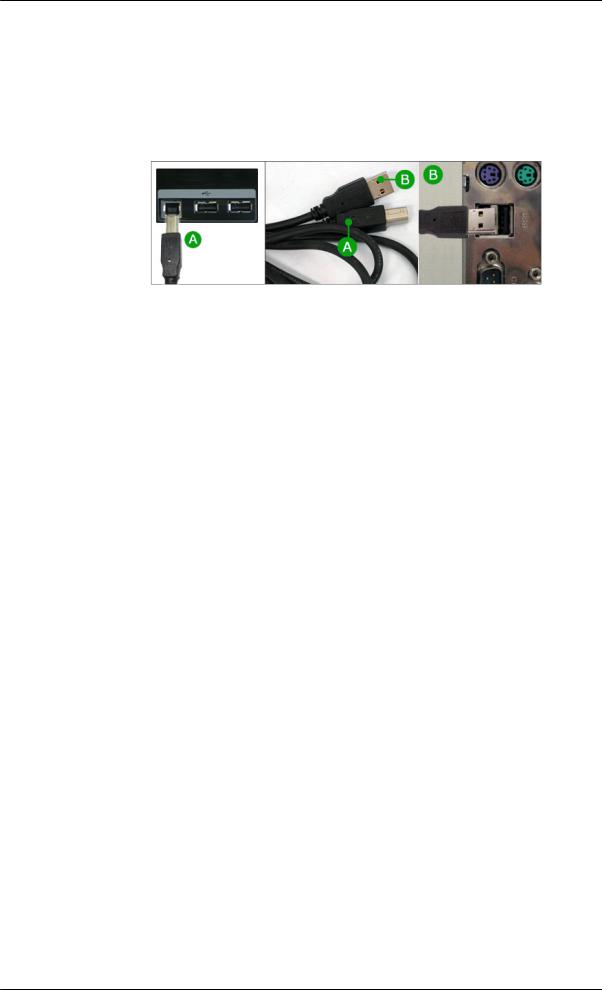
Zapojení
1.Pomocí kabelu USB propojte port  UP monitoru a port USB počítače.
UP monitoru a port USB počítače.
 Poznámka
Poznámka
Chcete-li používat port  DOWN, je nutné připojit port UP (port pro odesílání dat) k počítači.
DOWN, je nutné připojit port UP (port pro odesílání dat) k počítači.
Pro propojení portu USB počítače a portu  UP monitoru je nutné použít kabel USB dodaný s tímto monitorem.
UP monitoru je nutné použít kabel USB dodaný s tímto monitorem.
2.Pomocí kabelu USB propojte port  DOWN monitoru USB a zařízení USB.
DOWN monitoru USB a zařízení USB.
3.Postupy používání jsou stejné jako postupy pro používání připojení externího zařízení k počítači.
•Lze připojit a používat klávesnici a myš.
•Lze přehrát soubor z mediálního zařízení.
(Příklady mediálních zařízení: přehrávač MP3, digitální kamera atd.)
•Lze spouštět, přesunovat, kopírovat nebo mazat soubory v paměťovém zařízení.
(Příklady paměťových zařízení: externí paměť, paměťová karta, čtecí zařízení, přehrávač MP3 s pevným diskem atd.)
•Lze používat další zařízení USB, která lze připojit k počítači.
 Poznámka
Poznámka
Pokud připojujete zařízení k portu  DOWN monitoru, připojte zařízení pomocí odpovídajícího kabelu.
DOWN monitoru, připojte zařízení pomocí odpovídajícího kabelu.
(Chcete-li zakoupit kabel nebo externí zařízení, obraťte se na servisní středisko příslušného výrobku.)
Společnost Samsung není zodpovědná za problémy nebo poškození externích zařízení způsobená použitím nevhodného kabelu pro připojení.
Některé výrobky nepodporují standard USB, může proto dojít k nesprávné funkci zařízení.
Pokud zařízení nefunguje správně ani po připojení k počítači, obraťte se na servisní středisko zařízení nebo počítače.
Používání stojanu
Příslušenství monitoru
19

Zapojení
Jednoduchý stojan
Stojan HAS
Stojan se dvìma klouby
20

Zapojení
Stojan HAS
A. Zarážka stojanu
Stojan HAS(23 palců nebo větší)
A. Zarážka stojanu
21

Zapojení
Stojan se dvìma klouby
A. Zarážka stojanu
Připevnění základny
Pro monitor lze použít montážní destičku 100 mm x 100 mm kompatibilní se standardem VESA.
 Poznámka
Poznámka
Rozměry VESA uvedené výše jsou pouze vzorové. Rozměry VESA se mohou lišit v závislosti na výrobku.
Jednoduchý stojan
Stojan HAS
22
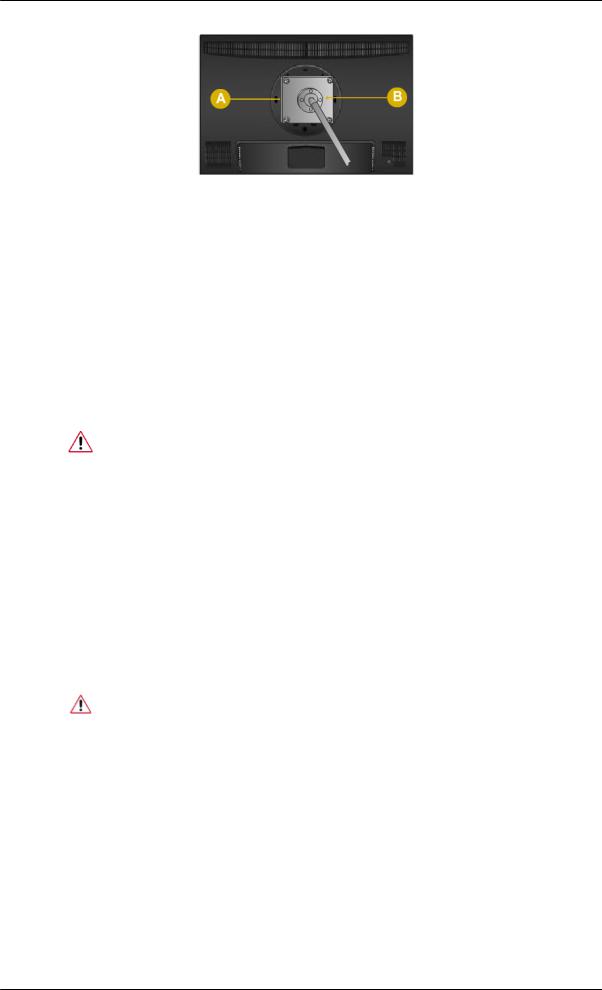
Zapojení
Stojan se dvìma klouby
A.Monitor
B.Montážní destička (prodává se samostatně)
1.Vypněte monitor a odpojte napájecí kabel ze sítě.
2.Položte monitor LCD obrazovkou dolů na rovnou plochu s polštářem, který zabrání poškození obrazovky.
3.Odšroubujte dva šrouby a poté oddělte stojan od monitoru LCD.
4.Zarovnejte montážní destičku s otvory na montážní podložce zadního krytu a připevněte ji čtyřmi šrouby dodávanými s ramenovým držákem, závěsem pro upevnění na zeď apod.
•Nepoužívejte šrouby delší než je standardní délka, mohlo by dojít k poškození vnitřní části monitoru.
•Při montážích na stěnu, které neodpovídají specifikaci šroubů standardu VESA, se může délka šroubů lišit v závislosti na jejich specifikaci.
•Nepoužívejte šrouby, které neodpovídají specifikaci šroubů standardu VESA.
Šrouby neutahujte příliš pevně, mohlo by dojít k poškození výrobku nebo k pádu výrobku a následně i zranění osoby.
Společnost Samsung není zodpovědná za tento druh poškození nebo zranění.
•Společnost Samsung není zodpovědná za poškození výrobku nebo zranění osoby v případě použití držáku na zeď jiného než uvedeného, popřípadě držáku, který neodpovídá standardu VESA, nebo v případě nedodržení pokynů k instalaci výrobku.
•Chcete-li připevnit monitor na zeď, je nutné zakoupit sadu pro upevnění na zeď, která umožní montáž monitoru nejméně 10 cm od povrchu stěny.
•Chcete-li získat více informací, kontaktujte nejbližší servisní středisko Samsung. Společnost Samsung Electronics není zodpovědná za škody vzniklé použitím jiné základny, než je zde uvedena.
•Sadu pro upevnění na zeď používejte podle mezinárodních norem.
23

Používání softwaru
Ovladač monitoru
 Poznámka
Poznámka
Po zobrazení výzvy operačního systému na poskytnutí ovladače monitoru vložte disk CD-ROM dodaný s tímto monitorem. Instalace ovladače se v jednotlivých operačních systémech mírně liší. Postupujte podle pokynů pro operační systém, který používáte.
Připravte si prázdnou disketu a stáhněte soubor ovladače ze zde uvedené stránky v síti
Internet.
Webové stránky v síti Internet:
http://www.samsung.com/ (pro celý svět)
Instalace ovladače monitoru (automatická)
1.Vložte disk CD do jednotky CD-ROM.
2.Klepněte na položku „Windows“.
3.Vyberte v seznamu modelů příslušný model monitoru a klepněte na tlačítko „OK“.
4.Pokud se zobrazí následující okno se zprávou, klepněte na tlačítko „Continue Anyway (Pokračovat)“. Potom klepněte na tlačítko „OK“ (operační systémy Microsoft® Windows® XP/2000).
24
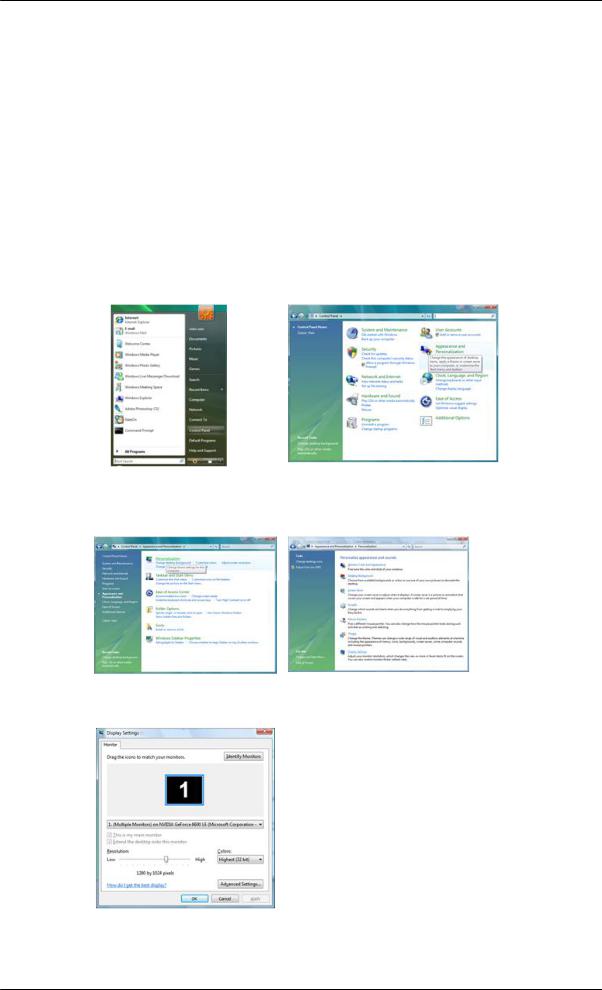
Používání softwaru
 Poznámka
Poznámka
Pro ovladač monitoru probíhá certifikace pro získání loga MS a jeho instalace nepoškodí systém. Certifikovaný ovladač bude umístěn na domovské stránce monitoru Samsung. http://www.samsung.com/
Instalace ovladače monitoru (ruční)
Operační systém Microsoft® Windows Vista™
1.Vložte disk CD s příručkou do jednotky CD-ROM.
2.Klepněte na tlačítko  (Start) a potom na položku „Control Panel (Ovládací panely)“. Potom poklepejte na položku „Appearance and Personalization (Vzhled a přizpůsobení)“.
(Start) a potom na položku „Control Panel (Ovládací panely)“. Potom poklepejte na položku „Appearance and Personalization (Vzhled a přizpůsobení)“.
3.Klepněte na položku „Personalization (Individuální nastavení)“ a potom na „Display Settings (Nastavení zobrazení)“.
4.Klepněte na tlačítko „Advanced Settings... (Upřesnit nastavení…)“.
5.Na kartě „Monitor“ klepněte na tlačítko „Properties (Vlastnosti)“. Pokud není tlačítko „Properties (Vlastnosti)“ aktivní, je konfigurace monitoru dokončena. Monitor může být používán.
25
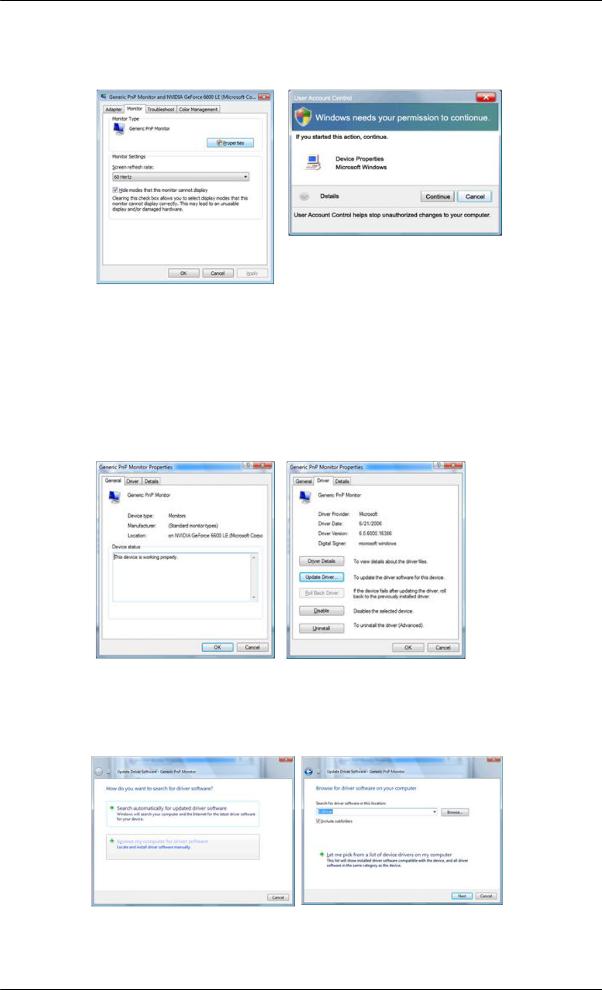
Používání softwaru
Pokud se zobrazí zpráva „Windows needs... (K pokračování této akce potřebuje systém Windows...)“, viz níže uvedený obrázek, klepněte na tlačítko „Continue (Pokračovat)“.
 Poznámka
Poznámka
Ovladač monitoru je certifikovaný MS a jeho instalace nepoškodí systém.
Certifikovaný ovladač bude umístěn na domovské stránce monitoru Samsung.
6.Na kartě „Driver (Ovladač)“ klepněte na tlačítko „Update Driver... (Aktualizovat ovladač...)“.
7.Zaškrtněte políčko „Browse my computer for driver software (Vyhledat ovladač v počítači)“ a klepněte na možnost „Let me pick from a list of device drivers on my computer (Vybrat ovladač ze seznamu)“.
8.Klepněte na tlačítko „Have Disk... (Z diskety…)“, vyberte složku (např. D:\Jednotka), ve které je umístěn instalační soubor ovladače, a klepněte na tlačítko „OK“.
26
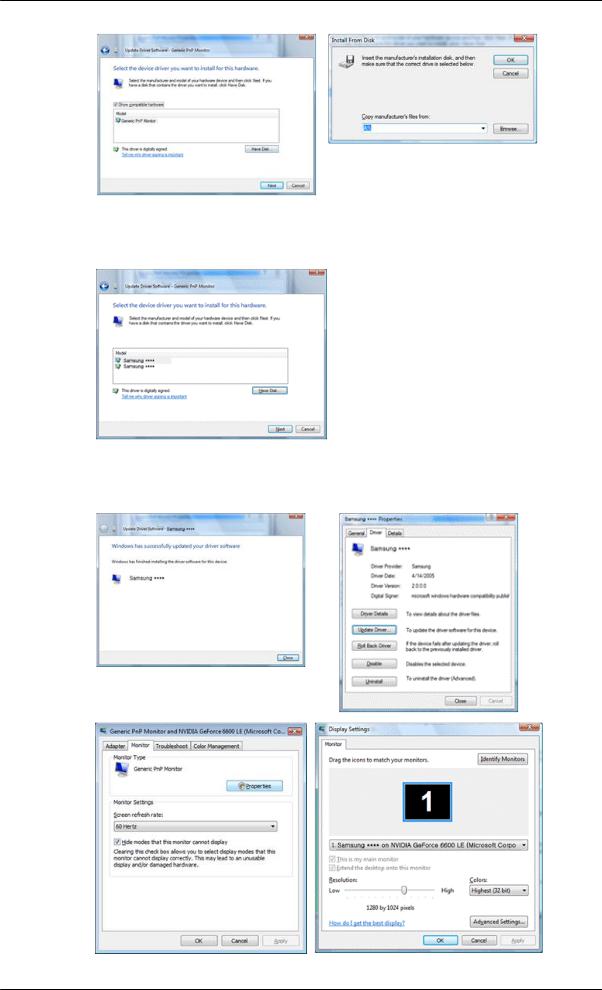
Používání softwaru
9.Ze seznamu monitorů na obrazovce vyberte model, který odpovídá vašemu monitoru, a klepněte na tlačítko „Next (Další)“.
10.Klepněte na následujících obrazovkách, které se postupně zobrazí, na tlačítka „Close (Zavřít)“ → „Close (Zavřít)“ → „OK“ → „OK“.
27
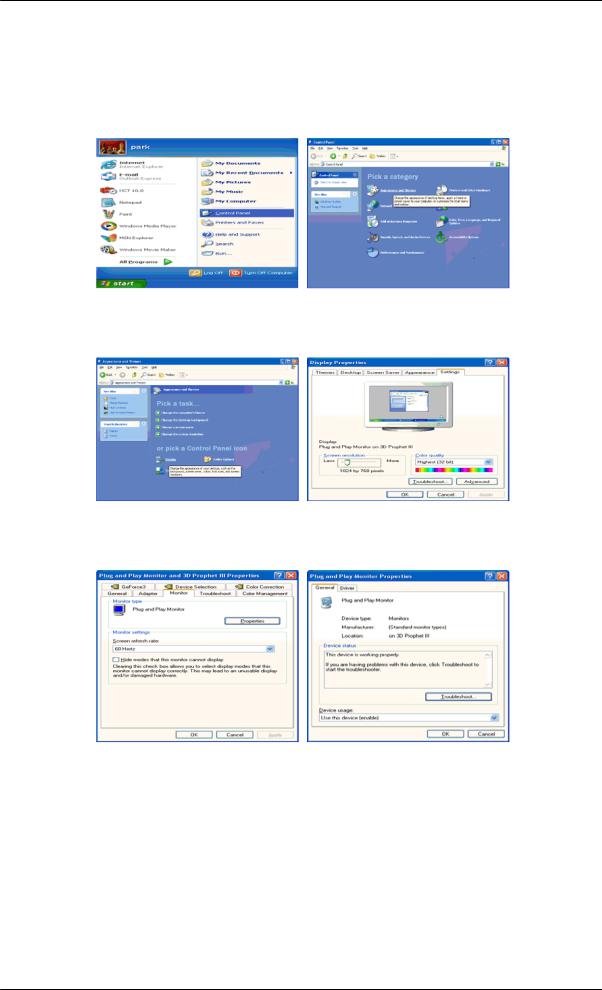
Používání softwaru
Operační systém Microsoft® Windows® XP
1.Vložte disk CD do jednotky CD-ROM.
2.Klepněte na tlačítko „Start“ → „Control Panel (Ovládací panely)“ a potom klepněte na ikonu „Appearance and Themes (Vzhled a motivy)“.
3.Klepněte na ikonu „Display (Zobrazení)“, vyberte kartu „Settings (Nastavení)“ a klepněte na tlačítko „Advanced... (Upřesnit...)“.
4.Na kartě „Monitor“ klepněte na tlačítko „Properties (Vlastnosti)“ a vyberte kartu „Driver (Ovladač)“.
5.Klepněte na tlačítko „Update Driver... (Aktualizovat ovladač)...“, klepněte na přepínač „Install from a list or... (Instalovat ze seznamu či...)“ a klepněte na tlačítko „Next (Další)“.
28
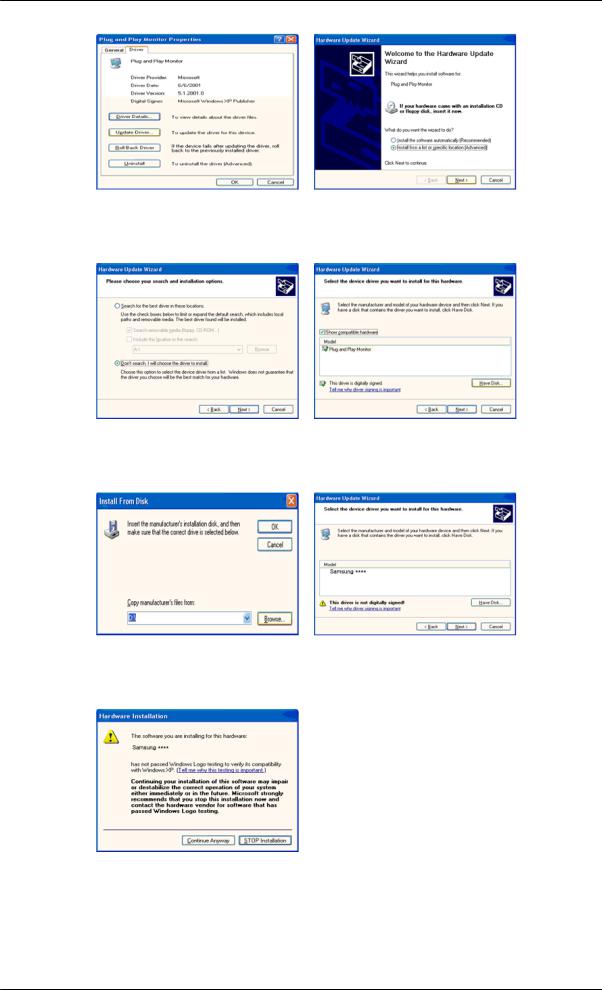
Používání softwaru
6.Klepněte na přepínač „Don't search, I will... (Nevyhledávat, zvolím...)“, klepněte na tlačítko „Next (Další)“ a potom klepněte na tlačítko „Have disk (Z diskety)“.
7.Klepněte na tlačítko „Browse (Procházet)“, vyberte složku A:(D:\Driver), v seznamu modelů vyberte příslušný model monitoru a klepněte na tlačítko „Next (Další)“.
8.Pokud se zobrazí následující okno se zprávou, klepněte na tlačítko „Continue Anyway (Pokračovat)“. Poté klepněte na tlačítko „OK“.
 Poznámka
Poznámka
Pro ovladač monitoru probíhá certifikace pro získání loga MS a jeho instalace nepoškodí systém. Certifikovaný ovladač bude umístěn na domovské stránce monitoru Samsung.
29
